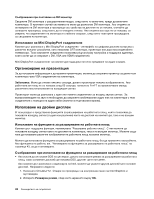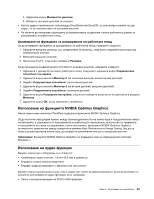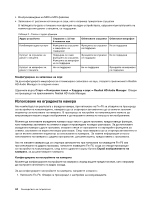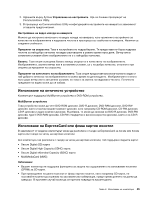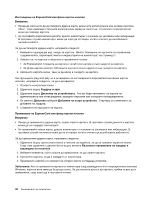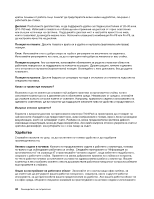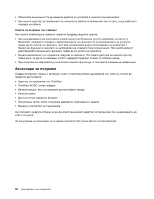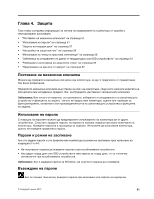Lenovo ThinkPad L530 (Bulgarian) User Guide - Page 64
Ако функцията plug-and-play неактивирана за инсталираните ExpressCard или флаш картов
 |
View all Lenovo ThinkPad L530 manuals
Add to My Manuals
Save this manual to your list of manuals |
Page 64 highlights
ExpressCard ExpressCard 1 1. 2 ExpressCard 3 plug-and-play ExpressCard 1 2 3 4 5 ExpressCard 1 2 3 4 Windows 46
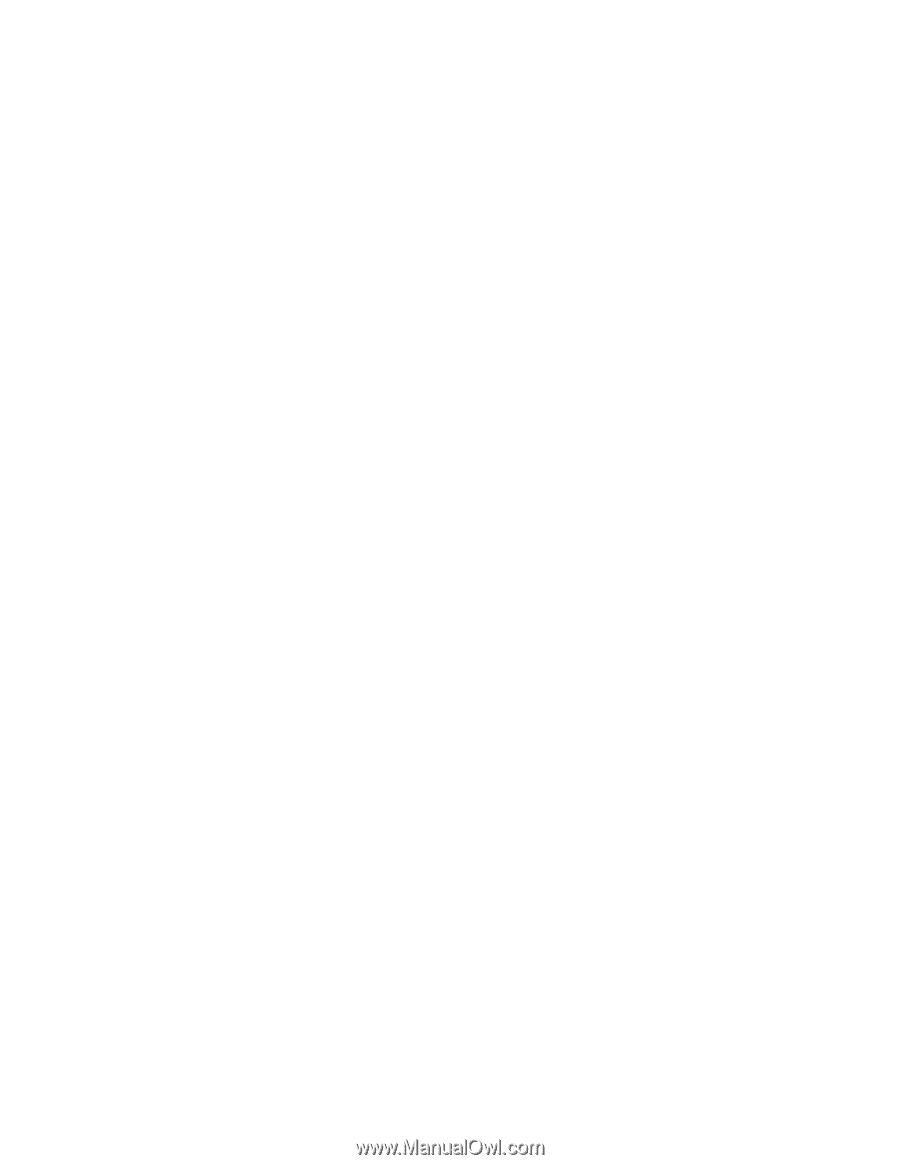
Инсталиране на ExpressCard или флаш картов носител
Внимание:
•
Преди да започнете да инсталирате дадена карта, докоснете метална маса или заземен метален
обект. Това намалява статичния електрически заряд на тялото ви. Статичното електричество
може да повреди картата.
•
Не поставяйте ExpressCard картата, докато компютърът е в режим на заспиване или хибернация.
В противен случай компютърът може да спре да отговаря, когато опитате да възобновите
неговата работа.
За да инсталирате дадена карта, направете следното:
1. Намерете подходящия вид гнездо за картата. Вижте “Намиране на органите за управление,
съединителите, характеристиките и индикаторите на компютъра” на страница 1.
2. Уверете се, че картата е обърната в правилната посока:
•
За ExpressCard: Страната на картата с жлеб сочи нагоре и към гнездото за картата.
•
За флаш картов носител: Металните контакти сочат надолу и към гнездото за картата.
3. Натиснете картата силно, така че да влезе в гнездото за картата.
Ако функцията plug-and-play не е активирана за инсталираните ExpressCard или флаш картов
носител, направете следното, за да я активирате:
1. Отворете контролния панел.
2. Щракнете върху
Хардуер и звук
.
3. Щракнете върху
Диспечер на устройствата
. Ако ви бъде напомнено за парола на
администратор или потвърждение, въведете паролата или осигурете потвърждението.
4. От менюто
Действие
изберете
Добавяне на старо устройство
. Стартира се съветникът за
добавяне на хардуер.
5. Следвайте инструкциите на екрана.
Премахване на ExpressCard или флаш картов носител
Внимание:
•
Преди да премахнете дадена карта, първо спрете картата. В противен случай данните в картата
може да се повредят или изтрият.
•
Не премахвайте никоя карта, докато компютърът е в режим на заспиване или хибернация. В
противен случай системата може да не отговори, когато опитате да възобновите работата й.
За да премахнете дадена карта, направете следното:
1. Щракнете върху триъгълната икона в лентата на задачите, за да се покажат скритите икони.
След това щракнете с десния бутон върху иконата
Безопасно премахване на хардуер и
изваждане на носителя
.
2. Изберете елемента, който искате да премахнете, за да спрете картата.
3. Натиснете картата, за да я извадите от компютъра.
4. Премахнете картата и я запазете на сигурно място за бъдеща употреба.
Забележка:
Ако не премахнете картата от компютъра след изваждането й от операционната система
Windows, картата вече няма да бъде достъпна. За да получите достъп до картата, трябва първо да я
премахнете, след което да я поставите отново.
46
Ръководството за потребителя